1.YouTubeを表示する
![[YouTube]をタップ](/contents/007/img/img20071122154352075646.jpg)
2.ビデオを再生する
![再生したいビデオを タップ,[おすすめ]が表示された,[人気]をタップして再生したいビデオを探したり、[検索]をタップしてキーワードを入力してビデオを探したりすることもできる](/contents/007/img/img20071128185319022837.jpg)
3.ビデオが再生される
![YouTubeのビデオはiPod touchが縦向きでも横向きで再生される,ここをタップすると画面が拡大される,ビデオの読み込みが完了するとここが白く表示される,画面のタップで再生コントロールの表示/非表示を切り替えられる,画面表示が横に切り替わる,[再生]をタップ](/contents/007/img/img20071128185339000074.jpg)
4.ビデオの再生が完了した
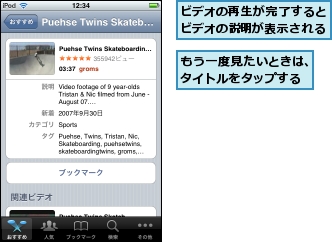
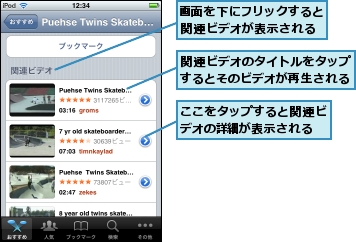
[ヒント]iPod touch版YouTubeはパソコン版よりもきれい?
実はYouTubeのビデオはパソコンで見るよりもiPod touchで見た方がきれいに見えます。iPod touchで見るYouTubeのビデオは、H.264という高画質な圧縮技術で圧縮されたものです。このおかげでiPod touchでは高画質なビデオを楽しめます。これに対してパソコン版のYouTubeでは低画質で圧縮したFlash形式のビデオを表示します。
[ヒント]さまざまな一覧を使っておもしろビデオを発見
YouTubeには日々、数万件のビデオが登録されていますが、その中からおもしろいビデオが見つかるようにさまざまな工夫がされています。[おすすめ]にはYouTubeスタッフのお勧めのビデオの一覧が、[人気]には再生回数(視聴回数)が多い定番コンテンツが並びます。これ以外に[その他]に、[最新]、[トップレート]、[履歴]といった項目もあります。[最新]にはもっとも最近、追加されたビデオが並びます。YouTubeでは視聴したビデオに5段階の評価を付けることができますが、この平均評価が高いものは[トップレート]に表示されます。[履歴]は読んで字のごとくで、最近再生した項目を見ることができます。これらの一覧はいずれも日々変化をしています。お気に入りのビデオを見つけたら、いつでもすぐに再生できるようにブックマークに登録しておきましょう。
[ヒント]読み込みながらの再生はややストレス
YouTubeのビデオは、データを読み込んでいる途中でも再生できます。けれども、読み込みながらの再生は、映像がとぎれとぎれになってしまうことがあり、すごいシーンも楽しさが半減。ついには見るのを途中でやめてしまいたくなるほど。すぐに見たい衝動を抑え、読み込みが済んでから再生することをお勧めします。ブックマークなどに登録したデータはスムーズに再生できるはずです。
[ヒント]パソコンで見られたYouTubeのビデオがiPod touchでは見られないこともある
HINT「iPod touch版YouTubeはパソコン版よりもきれい?」でも書いたようにパソコンで見ているYouTubeと、iPod touchで見ているYouTubeは、同じものではありません。YouTubeを運営するGoogleでは、パソコンから投稿されたビデオをできるだけ迅速にH.264圧縮してiPod touchでも見られるようにしているようですが、なかなか反映されないことも多いのです。




